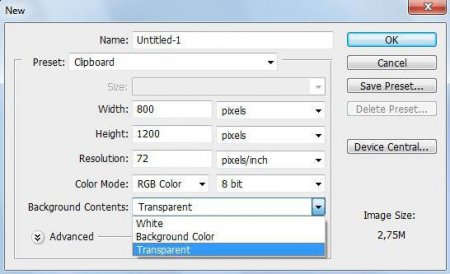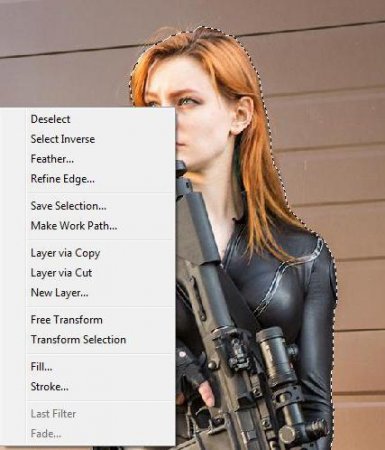Як зробити прозорою картинку в "Фотошопі"?
Як зробити прозорою картинку в графічному редакторі Adobe Photoshop? Та немає нічого простіше! Досить елементарних знань основ роботи з програмою. Про це і піде мова в статті.
Виділити саме потрібний фрагмент, скопіювати (Edit - Copy) і вставить (Edit - Paste) зображення з прозорим фоном, створене раніше. Виділити фон, потім інвертувати виділення (клацнути правою кнопкою миші на області виділення, потім вибрати Select Inverse), скопіювати і вставити в файл з прозорим фоном.
Якщо зберегти у форматі GIF або PNG буде важко, можна внести коригування після, але фон буде прозорим.
Можна вибрати Layer Via Copy. Тоді відбудеться звичайне копіювання, і з оригінального шару необхідно буде видалити цю частину картинки, інакше мета досягнута не буде. Після потрібно знову повернутися до налаштування шару Opacity і зробити частину картинки прозорою, пересуваючи повзунок на відповідне значення.
PNG - порівняно молодий формат, який створювався в якості заміни морально застарілого GIF і надмірно місткому TIFF. Тому він вбирає в себе позитивні якості обох: можливо стиснення без втрати якості, і глибина кольору дорівнює 48 біт. Недоліком є неможливість використання анімації. Саме з-за цього даний формат так і не зміг витіснити з інтернет-простору вже щільно приївся і міцно всівся (або навіть який забарикадувався в умах користувачів) формат GIF. Зрештою стало прозивним саме слово "гифка" (мається на увазі забавна анімація або прикол, часто з прозорим фоном), а не PNG-шка. Таким чином, слід зазначити, що кожен формат зручний по-своєму. І не кожен зможе зберігати зображення з прозорим фоном.
Як зробити прозорий фон у картинки в Photoshop
Першим кроком слід, власне, відкрити сам графічний редактор, після чого створити новий файл для роботи, натиснувши File, потім New і вибравши тип налаштувань фону (Background Contents) «Прозорий» (Transparent). Перед нами файл з прозорим фоном. Залишилося нанести зображення верхнім шаром і зберегти потрібним чином.Перенести зображення
Для цього необхідно відкрити будь-яку готову картинку з допомогою меню File і Open, а з відкритого вікна вибрати потрібне зображення і натиснути «Відкрити». Тепер потрібно скористатися інструментом Quick Selection Tool (швидкий вибір здійснюється за допомогою клавіші W) і виділити потрібний фрагмент зображення, щоб перенести файл з прозорим фоном. Це можна зробити двома способами:Виділити саме потрібний фрагмент, скопіювати (Edit - Copy) і вставить (Edit - Paste) зображення з прозорим фоном, створене раніше. Виділити фон, потім інвертувати виділення (клацнути правою кнопкою миші на області виділення, потім вибрати Select Inverse), скопіювати і вставити в файл з прозорим фоном.
Формати
Скопійовано? Тепер потрібно вибрати File - Save as (Зберегти як). В "Фотошопі" зробити прозорий фон картинки можна, зберігши файл у форматі PSD. Він призначений для самого Adobe Pshotoshop, дозволяє надалі редагувати зображення, вносити необхідні виправлення.Якщо зберегти у форматі GIF або PNG буде важко, можна внести коригування після, але фон буде прозорим.
Як зробити прозорою картинку в Adobe Photoshop
Щоб зробити картинку в "Фотошопі" прозорою, необхідно проробити ті ж самі маніпуляції, що були описані вище, з одним лише винятком: потрібно буде створити новий шар і на нього вже скопіювати виділений фрагмент картинки. Як зробити прозорою картинку? Це все дуже просто. Потрібно знайти над меню шарів пункт Opacity (Прозорість) і, пересуваючи повзунок вправо і вліво, виставити потрібний рівень. Чим ближче відмітка до нуля відсотків, тим прозорішим буде зображення. Виставивши потрібне значення, потрібно зберегти картинку, як описано вище, вибравши формат.Виділяємо частину картинки
Якщо ж виникає питання про те, як зробити частину картинки прозорою, а не всю, сміливо можна відповісти, що немає нічого простіше. Потрібно за допомогою згаданого вище інструменту виділення Quick Selection Tool зазначити необхідну частину картинки і задати для виділеної області відповідні налаштування. Проробивши маніпуляції зі створення зображення з прозорим фоном і шарами (описано в пункті вище), виділяємо потрібну частину з допомогою Quick Selection Tool, потім, клацнувши правою кнопкою миші на виділення, вибираємо команду Layer Via Cut. У цьому випадку виділений фрагмент вирежется, і відбудеться його накладення на зображення у вигляді шару вище. З оригінального при цьому сам фрагмент зникне.Можна вибрати Layer Via Copy. Тоді відбудеться звичайне копіювання, і з оригінального шару необхідно буде видалити цю частину картинки, інакше мета досягнута не буде. Після потрібно знову повернутися до налаштування шару Opacity і зробити частину картинки прозорою, пересуваючи повзунок на відповідне значення.
Плюси і мінуси форматів
Існує ряд форматів, які застосовуються для зберігання зображень. У кожного з них є свої переваги і недоліки. Наприклад, JPEG-формат використовується в основному для цифрових фотоапаратів, рідше - в інтернет-ресурсах. Дуже добре передає кольору, але застосовується метод стиснення зображення з втратами. У підсумку невеликий файл виходить вже нижчої якості, ніж великий оригінал. Це, в принципі, не дивно для растру. Є також lossless JPEG, який використовує метод стиснення без втрат. Але він дуже багато важить. Загалом, JPEG найчастіше використовується лише в тих випадках, коли важливу роль відіграє саме розмір зображення. Якість при цьому стоїть на другому місці. Природно, питання про те, як зробити прозорою картинку, до цього формату не застосуємо. При багаторазовому редагування зображення (зокрема, стиснення) з'являються клітинки на картинці і так звані артефакти. Інша справа - формат TIFF. Він найбільш зручний для зберігання оригіналів зображень високої якості, сканованих копій будь-яких документів. Застосовується в поліграфії при розробці друкованих видань журналів, а також використовується для відправлення документації по факсу. Також може використовуватися і для зберігання оригінальних зображень, які згодом підлягають редагуванню. Формат GIF розроблявся для перших 8-бітних відеокарт. Не відрізняється особливою яскравістю зображення і глубиною передачі кольорів. Свого часу завоював популярність не наявністю прозорого фону, а можливістю створювати анімовані зображення, що представляють собою зациклений повтор певних кадрів з заданим проміжком часу. Знайшов широке застосування при виготовленні рекламних банерів для інтернет-порталів, розміщення і просування контекстної реклами, логотипів і схем. Несподіваний підйом популярності використання даного формату був викликаний зростанням інтернет-модою на GIF-приколи і анімації з котиками. Важко уявити в наш час закохані парочки, які б не обмінювалися GIF-ками з кумедними звірятами.PNG - порівняно молодий формат, який створювався в якості заміни морально застарілого GIF і надмірно місткому TIFF. Тому він вбирає в себе позитивні якості обох: можливо стиснення без втрати якості, і глибина кольору дорівнює 48 біт. Недоліком є неможливість використання анімації. Саме з-за цього даний формат так і не зміг витіснити з інтернет-простору вже щільно приївся і міцно всівся (або навіть який забарикадувався в умах користувачів) формат GIF. Зрештою стало прозивним саме слово "гифка" (мається на увазі забавна анімація або прикол, часто з прозорим фоном), а не PNG-шка. Таким чином, слід зазначити, що кожен формат зручний по-своєму. І не кожен зможе зберігати зображення з прозорим фоном.
Висновок
На завершення необхідно зазначити, що питання про те, як зробити прозорою картинку, не є надскладним. У сучасному світі, коли технічний прогрес не стоїть на місці, існує безліч програм, що дозволяють без праці створити потрібне зображення за лічені хвилини або секунди. "Фотошоп" - далеко не єдине програмне забезпечення, здатне виконувати такі функції. Формати зображень, що містять прозорий фон, часто використовуються веб-дизайнерами при проектуванні, верстки, створення та супроводу інтернет-ресурсів і не тільки. Зображення з прозорим фоном часто зберігаються у вигляді джерел при розробці інтернет-ресурсів, друкованих чи електронних видань журналів, онлайнових ігор або презентацій. У будь-якому випадку, якщо раптом людина стикається з труднощами і задається питанням про те, як зробити картинку прозорою в "Фотошопі" (або яку-небудь її частину), розібратися в цьому легко.Цікаво по темі

Чому не працює один навушник і як його полагодити?
Будь-яка техніка має термін придатності, і з цим змирилися багато споживачі. Щоб не вкорочувати і без того недовге життя пристроїв, власники
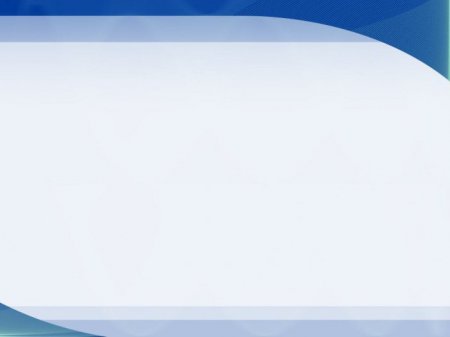
Як зробити фон слайда?
За допомогою яких програм створюється фон для слайд шоу або фон для слайдів у презентації. Секрети вдалого фону.

Створення картинок: кращі програми з описом
Сьогодні обробка графіки комп'ютерними системами знаходиться на такому високому рівні, що навіть будь-який починаючий користувач протягом короткого
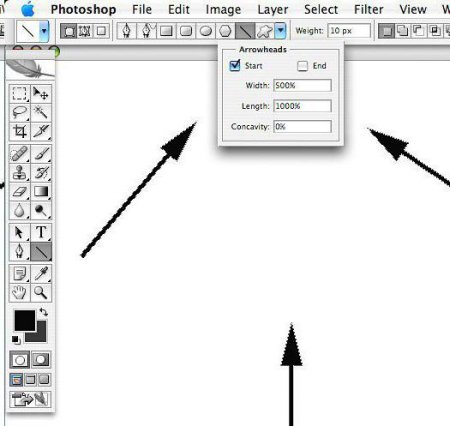
Як в "Фотошопі намалювати стрілку: способи та інструкція
"Фотошоп" - саме ця програма не має собі рівних у роботі над фотографіями. Перелік її можливостей і функцій просто зашкалює. Однак, навіть при

Як зробити прозорість в "Фотошопі"?
Ця стаття-урок вчить використовувати прозорість в графічному редакторі "Photoshop". Розглянуто способи застосування прозорості як до всього

Обтравочна маска в "Фотошопі" (Clipping Mask Photoshop). "Фотошоп" для чайників
Потужний графічний редактор Adobe часто лякає новачків функціями і інструментами, які здаються непотрібними і надто складними. Обтравочная маска в